Инфографика без диаграмм в Google Таблицах
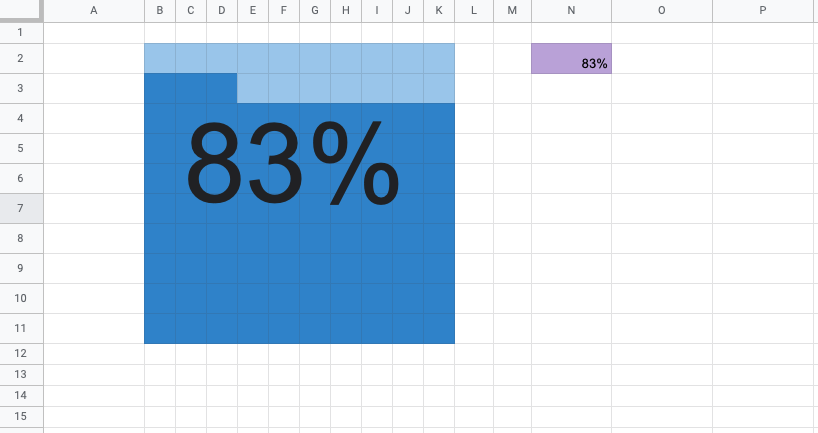
Google Таблицы позволяют не только создавать удобные и доступные с любого компьютера таблицы. С их помощью можно делать и менее очевидные вещи. Например, инфографику.
Давайте создадим инфографику как на образце выше: с помощью условного форматирования и без использования диаграмм.
Создаем квадрат 10×10 ячеек одинаковой ширины и высоты (в примере ниже мы установили ширину и высоту 30).
Заполняем ячейки получившегося квадрата значениями от 1% до 100%. Это можно сделать разными способами: вручную или формулами. Для конечного результата это не важно.
Рядом с таблицей создаем дополнительную ячейку, в которой указываем произвольный процент. В нашем случае это ячейка N2, в которой указано значение: 69%.
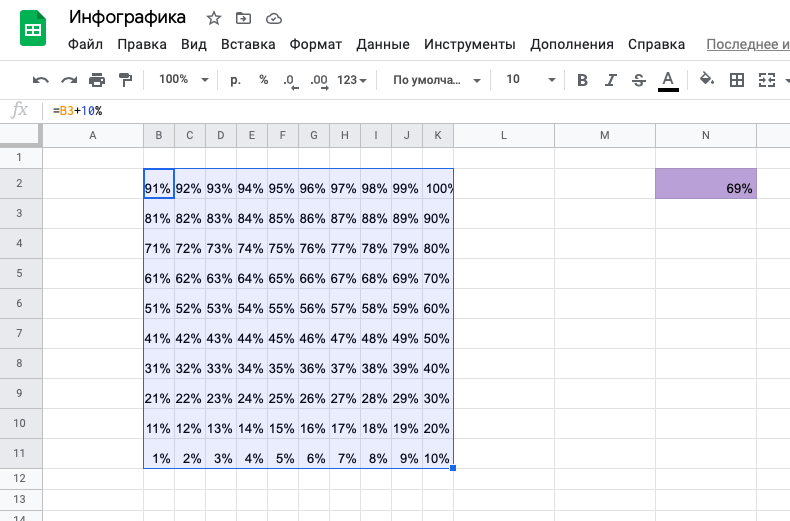
Для всех ячеек квадрата устанавливаем одинаковые цвет текста и заливки.
Далее для всех ячеек квадрата создаем правило условного форматирования со следующими настройками:
- Форматировать ячейки если: Меньше или равно;
- Значение или формула: =$N$2
Настраиваем внешний вид отформатированных с помощью условного форматирования ячеек по своему усмотрению. Важно, чтобы цвет текста и цвет заливки были одинаковыми. Например, немного темнее выбранного ранее цвета.
Наше вафельное полотно почти готово. Осталось создать поверх него индикатор введенного в ячейку N2 процента. Для этого кликаем по ячейке N2, переходим в меню Вставка – Диаграмма. Устанавливаем тип диаграммы: Сводка.
Перемещаем получившуюся сводку так, чтобы она располагалась над нашим квадратом и меняем размер на подходящий.
Для сводки в Редакторе диаграмм на вкладке Дополнительные устанавливаем Стиль диаграммы:
- Цвет фона: нет;
- Цвет границ: нет.
Готово. Теперь при изменении значения в ячейке N2 наша инфографика будет мгновенно перестраиваться.
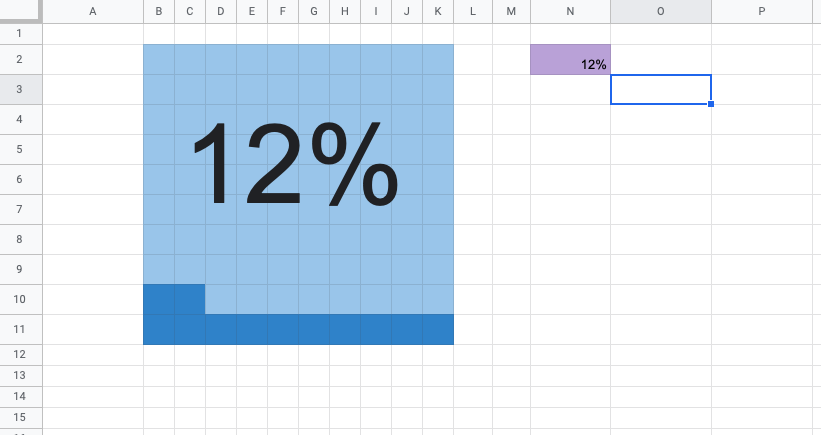
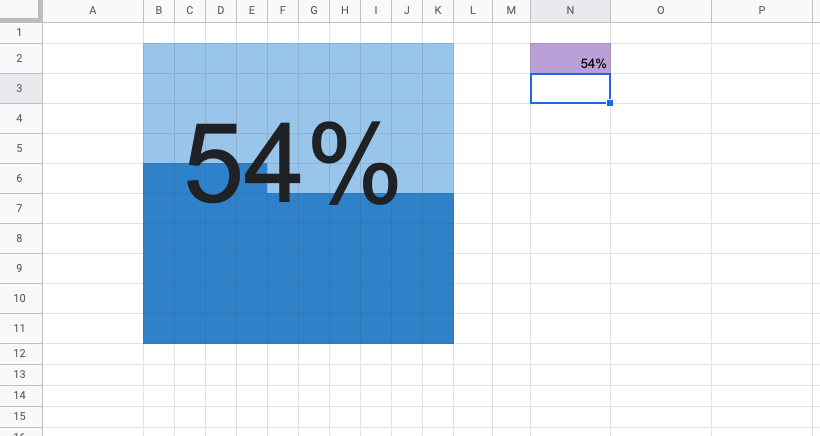
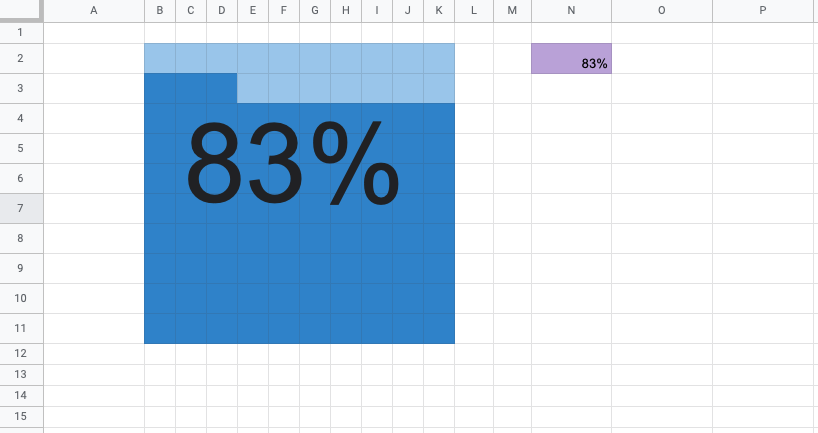
Расписание ближайших групп: Наши курсы:






